七年级信息技术上册“我的电脑”教学设计
文档属性
| 名称 | 七年级信息技术上册“我的电脑”教学设计 | 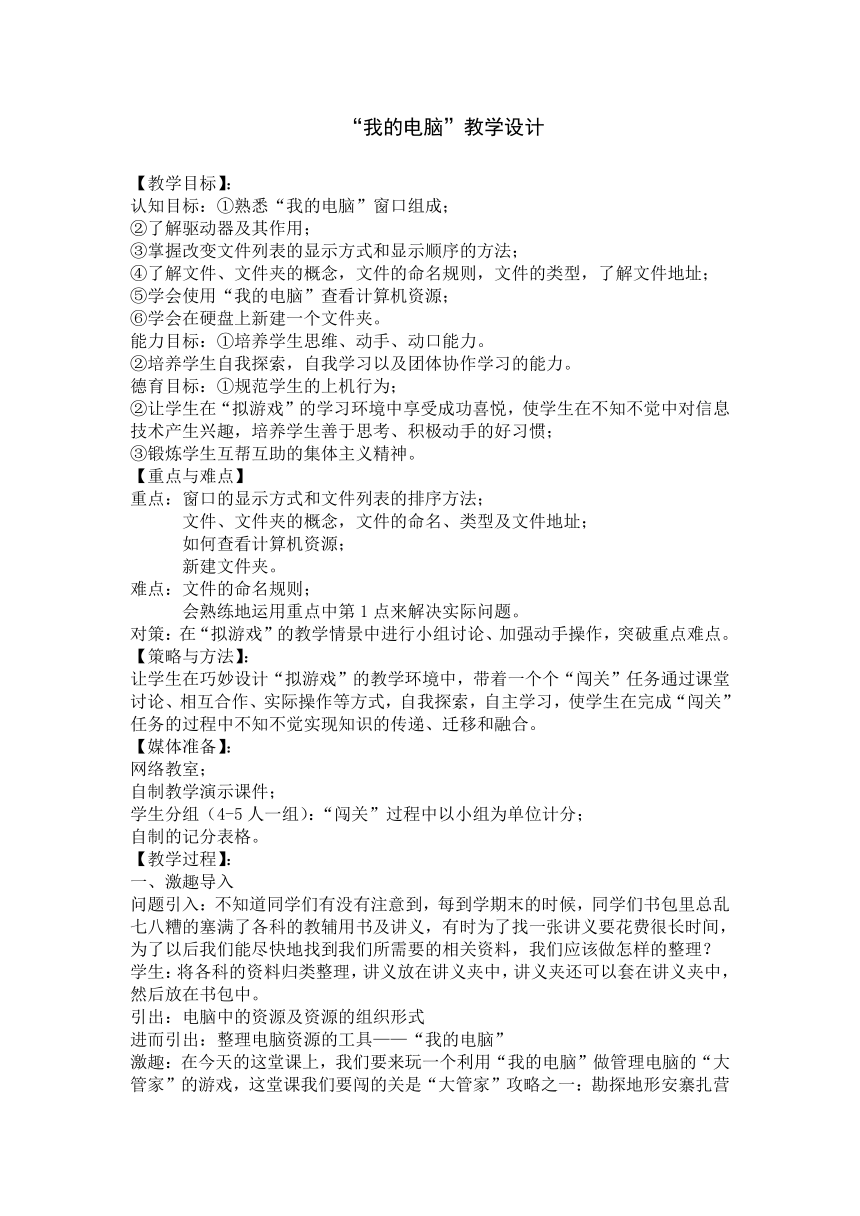 | |
| 格式 | doc | ||
| 文件大小 | 22.0KB | ||
| 资源类型 | 教案 | ||
| 版本资源 | 通用版 | ||
| 科目 | 信息技术(信息科技) | ||
| 更新时间 | 2022-08-23 20:54:13 | ||
图片预览
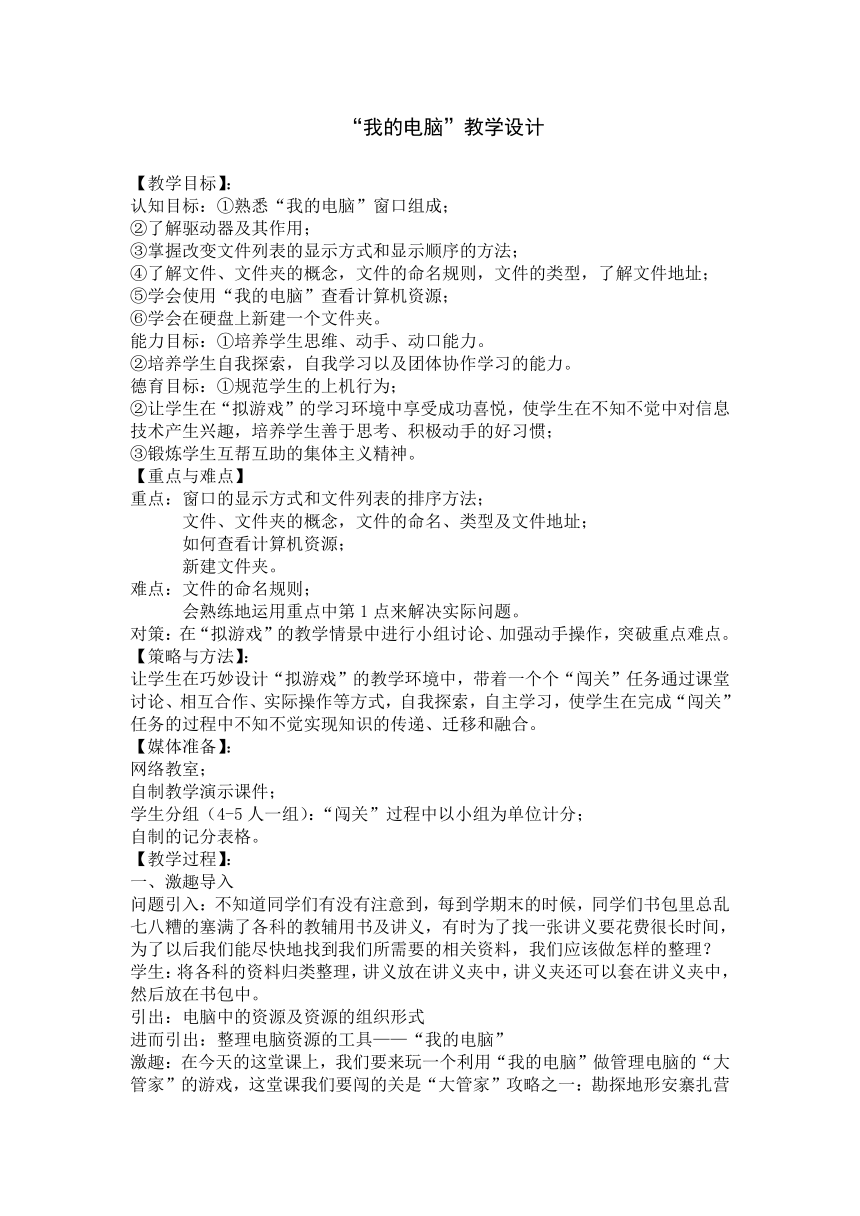
文档简介
“我的电脑”教学设计
【教学目标】:
认知目标:①熟悉“我的电脑”窗口组成;
②了解驱动器及其作用;
③掌握改变文件列表的显示方式和显示顺序的方法;
④了解文件、文件夹的概念,文件的命名规则,文件的类型,了解文件地址;
⑤学会使用“我的电脑”查看计算机资源;
⑥学会在硬盘上新建一个文件夹。
能力目标:①培养学生思维、动手、动口能力。
②培养学生自我探索,自我学习以及团体协作学习的能力。
德育目标:①规范学生的上机行为;
②让学生在“拟游戏”的学习环境中享受成功喜悦,使学生在不知不觉中对信息技术产生兴趣,培养学生善于思考、积极动手的好习惯;
③锻炼学生互帮互助的集体主义精神。
【重点与难点】
重点:窗口的显示方式和文件列表的排序方法;
文件、文件夹的概念,文件的命名、类型及文件地址;
如何查看计算机资源;
新建文件夹。
难点:文件的命名规则;
会熟练地运用重点中第1点来解决实际问题。
对策:在“拟游戏”的教学情景中进行小组讨论、加强动手操作,突破重点难点。
【策略与方法】:
让学生在巧妙设计“拟游戏”的教学环境中,带着一个个“闯关”任务通过课堂讨论、相互合作、实际操作等方式,自我探索,自主学习,使学生在完成“闯关”任务的过程中不知不觉实现知识的传递、迁移和融合。
【媒体准备】:
网络教室;
自制教学演示课件;
学生分组(4-5人一组):“闯关”过程中以小组为单位计分;
自制的记分表格。
【教学过程】:
一、激趣导入
问题引入:不知道同学们有没有注意到,每到学期末的时候,同学们书包里总乱七八糟的塞满了各科的教辅用书及讲义,有时为了找一张讲义要花费很长时间,为了以后我们能尽快地找到我们所需要的相关资料,我们应该做怎样的整理?
学生:将各科的资料归类整理,讲义放在讲义夹中,讲义夹还可以套在讲义夹中,然后放在书包中。
引出:电脑中的资源及资源的组织形式
进而引出:整理电脑资源的工具——“我的电脑”
激趣:在今天的这堂课上,我们要来玩一个利用“我的电脑”做管理电脑的“大管家”的游戏,这堂课我们要闯的关是“大管家”攻略之一:勘探地形安寨扎营(第一课时:查看计算机资源,新建文件夹),但这个“大管家”并不是这么容易做的,我们要过五关斩六将,克服重重困难,才能得到“大管家”的头衔。下面让我们来看一下我们要闯哪些关:
课件演示:“大管家”攻略之一:勘探地形 安寨扎营
过关斩将:
第一关:初识庐山真面目
第二关:淋漓尽致探个透
第三关:深入敌后探虚实
第四关:稳扎稳打安寨营
学生:在“拟游戏”课件渲染下,学生兴趣昂然,好奇心十足,仿佛已置身于游戏的情景中,有急于探求新知识的冲动。
二、层层攻关
1、第一关:初识庐山真面目
攻关任务:打开“我的电脑”程序
①查看一下“我的电脑”能管理哪些资源;
②看一下软驱、光驱和硬盘各分区的图标有什么不同;
③看看你所用的计算机的硬盘分了几个区,各区容量有多大?可用空间有多大?(尝试用不同方法查看,比如,在Web页状态下直接点击查看,或用“右击快捷菜单中“属性”查看等)
以上这些问题对于学生来说,非常常见但平时从来不去注意很容易被忽视,了解这些问题对于学生了解“我的电脑”起着非常重要的作用,也是学生使用计算机必须掌握的知识。
学生:通过自主探索和小组间的相互协作讨论来尝试攻关。
教师:简单介绍软驱、光驱及硬盘的作用,并为最先攻关的小组加分。
2、第二关:淋漓尽致探个透
攻关任务:打开C:盘
①尝试用“大图标、小图标、列表、详细资料”的方式显示文件列表,观察他们的区别;
②想看一下文件的大小、类型、修改时间,采用哪种方式比较合适?还可通过哪些途径来实现?
(“按Web页”方式显示时查看,或通过查看文件的属性来获得)
③想更具体地看一直哪些文件夹类型相同、大小相同、修改时间相同,怎么办?
(涉及文件或文件夹的“排列方式”)
以上这“闯关”任务的设计,能够让学生进一步了解如何查看计算机资源。
学生:通过尝试攻关,探索知识点间的联系与区别,从而更好掌握新知识。
教师:巡视学生探索的过程,作适时的引导和帮助,并为最先攻关的小组加分。
3、第三关:深入敌后探虚实
教师:同学们,第三关设计了两道小关,在“闯关”之前,我们先要获取助我们“闯关”的有利武器(几个知识点)。
武器1:计算机的一个重要功能是处理信息,计算机把程序、数据及其它信息等组成一组组相关信息的集合放在电脑磁盘(硬盘、软盘或光盘)中,每组相关信息叫一个文件。操作系统是以文件为单位管理信息的。
武器2:⑴.文件及文件夹的概念(引导学生自己归纳)
⑵.文件的命名规则
采用比喻、对比教学法完成此知识点的传授:
相似点:外国人的人名:同一家族,姓氏相同
文件名: 同种类型,扩展名相同
从人名的命名规则引出文件名的命名规则(规则略);、
⑶.文件的类型
介绍常用的文件类型和其扩展名。
攻关任务:查看D:盘中的内容,看看你的D:盘中有几个文件夹(不包括子文件夹),有Word文件吗?
学生:查看D盘中的内容分析其中的文件得出结论。
教师:为最先攻关的小组加分。
武器3:文件的地址(比喻教学法)
教师:请一位学生说出自己的详细家庭住址
引出:文件的“住址”——文件的地址(路径)
由“盘符\文件夹1\文件夹2\文件夹3\……\文件名”组成。
攻关任务:教师给出某一文件,分析其具体地址。
学生:分析文件的地址。
教学:为最先攻关的小组加分。
4、第四关:稳扎稳打安寨营
攻关任务:在D:盘上新建一个名为“XXX”(自己的中文名字)的文件夹。并在此文件夹中新建“语文”、“数学”和“英语”三个文件夹。
(涉及知识点:新建文件夹、文件夹的重命名)
学生:组内协作,尝试攻关。
教师:为最先攻关的小组加分。
三、短兵相接
在巩固当堂课的内容,并为每一小组都提供一次加分的机会,让每位同学都尝到成功的喜悦。
1、Windows98提供了哪几种显示方式?
2、文件名中可包含空格和下划线。
3、文件的类型可从文件名的扩展名中判断出来。
4、在不同文件夹中文件名可以同名,但在同一文件夹中文件名不能同名,文件夹可同名。
5、文件列表在“按Web页”显示时,可查看选定项目的说明(如类型、修改时间、大小等)。
6、工具栏中“后退”和“向上”按钮的作用是相同的。
7、为文件设置“只读”属性后,文件中的内容只能查看、复制等,不能修改。
四、发现与探索
根据当堂课的攻关完成情况,实施发现与探索环节,如果时间充足可在课堂上完成,否则可作为课后任务来处理。
探索任务:除了使用“我的电脑”程序管理计算机资源外,还可以用哪个应用程序来管理计算机的资源,试比较两者的优缺点。
五、小结
评析本堂课攻关任务的完成情况,公布各组的得分分值,并给予表扬和鼓励。总结在攻关过程中出现比较典型的错误及解决方法,对同学间相互协作共同闯关的意识及能力作点评。
【教学目标】:
认知目标:①熟悉“我的电脑”窗口组成;
②了解驱动器及其作用;
③掌握改变文件列表的显示方式和显示顺序的方法;
④了解文件、文件夹的概念,文件的命名规则,文件的类型,了解文件地址;
⑤学会使用“我的电脑”查看计算机资源;
⑥学会在硬盘上新建一个文件夹。
能力目标:①培养学生思维、动手、动口能力。
②培养学生自我探索,自我学习以及团体协作学习的能力。
德育目标:①规范学生的上机行为;
②让学生在“拟游戏”的学习环境中享受成功喜悦,使学生在不知不觉中对信息技术产生兴趣,培养学生善于思考、积极动手的好习惯;
③锻炼学生互帮互助的集体主义精神。
【重点与难点】
重点:窗口的显示方式和文件列表的排序方法;
文件、文件夹的概念,文件的命名、类型及文件地址;
如何查看计算机资源;
新建文件夹。
难点:文件的命名规则;
会熟练地运用重点中第1点来解决实际问题。
对策:在“拟游戏”的教学情景中进行小组讨论、加强动手操作,突破重点难点。
【策略与方法】:
让学生在巧妙设计“拟游戏”的教学环境中,带着一个个“闯关”任务通过课堂讨论、相互合作、实际操作等方式,自我探索,自主学习,使学生在完成“闯关”任务的过程中不知不觉实现知识的传递、迁移和融合。
【媒体准备】:
网络教室;
自制教学演示课件;
学生分组(4-5人一组):“闯关”过程中以小组为单位计分;
自制的记分表格。
【教学过程】:
一、激趣导入
问题引入:不知道同学们有没有注意到,每到学期末的时候,同学们书包里总乱七八糟的塞满了各科的教辅用书及讲义,有时为了找一张讲义要花费很长时间,为了以后我们能尽快地找到我们所需要的相关资料,我们应该做怎样的整理?
学生:将各科的资料归类整理,讲义放在讲义夹中,讲义夹还可以套在讲义夹中,然后放在书包中。
引出:电脑中的资源及资源的组织形式
进而引出:整理电脑资源的工具——“我的电脑”
激趣:在今天的这堂课上,我们要来玩一个利用“我的电脑”做管理电脑的“大管家”的游戏,这堂课我们要闯的关是“大管家”攻略之一:勘探地形安寨扎营(第一课时:查看计算机资源,新建文件夹),但这个“大管家”并不是这么容易做的,我们要过五关斩六将,克服重重困难,才能得到“大管家”的头衔。下面让我们来看一下我们要闯哪些关:
课件演示:“大管家”攻略之一:勘探地形 安寨扎营
过关斩将:
第一关:初识庐山真面目
第二关:淋漓尽致探个透
第三关:深入敌后探虚实
第四关:稳扎稳打安寨营
学生:在“拟游戏”课件渲染下,学生兴趣昂然,好奇心十足,仿佛已置身于游戏的情景中,有急于探求新知识的冲动。
二、层层攻关
1、第一关:初识庐山真面目
攻关任务:打开“我的电脑”程序
①查看一下“我的电脑”能管理哪些资源;
②看一下软驱、光驱和硬盘各分区的图标有什么不同;
③看看你所用的计算机的硬盘分了几个区,各区容量有多大?可用空间有多大?(尝试用不同方法查看,比如,在Web页状态下直接点击查看,或用“右击快捷菜单中“属性”查看等)
以上这些问题对于学生来说,非常常见但平时从来不去注意很容易被忽视,了解这些问题对于学生了解“我的电脑”起着非常重要的作用,也是学生使用计算机必须掌握的知识。
学生:通过自主探索和小组间的相互协作讨论来尝试攻关。
教师:简单介绍软驱、光驱及硬盘的作用,并为最先攻关的小组加分。
2、第二关:淋漓尽致探个透
攻关任务:打开C:盘
①尝试用“大图标、小图标、列表、详细资料”的方式显示文件列表,观察他们的区别;
②想看一下文件的大小、类型、修改时间,采用哪种方式比较合适?还可通过哪些途径来实现?
(“按Web页”方式显示时查看,或通过查看文件的属性来获得)
③想更具体地看一直哪些文件夹类型相同、大小相同、修改时间相同,怎么办?
(涉及文件或文件夹的“排列方式”)
以上这“闯关”任务的设计,能够让学生进一步了解如何查看计算机资源。
学生:通过尝试攻关,探索知识点间的联系与区别,从而更好掌握新知识。
教师:巡视学生探索的过程,作适时的引导和帮助,并为最先攻关的小组加分。
3、第三关:深入敌后探虚实
教师:同学们,第三关设计了两道小关,在“闯关”之前,我们先要获取助我们“闯关”的有利武器(几个知识点)。
武器1:计算机的一个重要功能是处理信息,计算机把程序、数据及其它信息等组成一组组相关信息的集合放在电脑磁盘(硬盘、软盘或光盘)中,每组相关信息叫一个文件。操作系统是以文件为单位管理信息的。
武器2:⑴.文件及文件夹的概念(引导学生自己归纳)
⑵.文件的命名规则
采用比喻、对比教学法完成此知识点的传授:
相似点:外国人的人名:同一家族,姓氏相同
文件名: 同种类型,扩展名相同
从人名的命名规则引出文件名的命名规则(规则略);、
⑶.文件的类型
介绍常用的文件类型和其扩展名。
攻关任务:查看D:盘中的内容,看看你的D:盘中有几个文件夹(不包括子文件夹),有Word文件吗?
学生:查看D盘中的内容分析其中的文件得出结论。
教师:为最先攻关的小组加分。
武器3:文件的地址(比喻教学法)
教师:请一位学生说出自己的详细家庭住址
引出:文件的“住址”——文件的地址(路径)
由“盘符\文件夹1\文件夹2\文件夹3\……\文件名”组成。
攻关任务:教师给出某一文件,分析其具体地址。
学生:分析文件的地址。
教学:为最先攻关的小组加分。
4、第四关:稳扎稳打安寨营
攻关任务:在D:盘上新建一个名为“XXX”(自己的中文名字)的文件夹。并在此文件夹中新建“语文”、“数学”和“英语”三个文件夹。
(涉及知识点:新建文件夹、文件夹的重命名)
学生:组内协作,尝试攻关。
教师:为最先攻关的小组加分。
三、短兵相接
在巩固当堂课的内容,并为每一小组都提供一次加分的机会,让每位同学都尝到成功的喜悦。
1、Windows98提供了哪几种显示方式?
2、文件名中可包含空格和下划线。
3、文件的类型可从文件名的扩展名中判断出来。
4、在不同文件夹中文件名可以同名,但在同一文件夹中文件名不能同名,文件夹可同名。
5、文件列表在“按Web页”显示时,可查看选定项目的说明(如类型、修改时间、大小等)。
6、工具栏中“后退”和“向上”按钮的作用是相同的。
7、为文件设置“只读”属性后,文件中的内容只能查看、复制等,不能修改。
四、发现与探索
根据当堂课的攻关完成情况,实施发现与探索环节,如果时间充足可在课堂上完成,否则可作为课后任务来处理。
探索任务:除了使用“我的电脑”程序管理计算机资源外,还可以用哪个应用程序来管理计算机的资源,试比较两者的优缺点。
五、小结
评析本堂课攻关任务的完成情况,公布各组的得分分值,并给予表扬和鼓励。总结在攻关过程中出现比较典型的错误及解决方法,对同学间相互协作共同闯关的意识及能力作点评。
同课章节目录
